Sådan deaktiveres kommandoprompt i Windows
Kommandoprompt er et af de avancerede værktøjer, du får i Windows, som emulerer MS-DOS-kommandolinjeværdier til at udføre forskellige handlinger som avancerede administrative opgaver, manipulere hele operativsystemet og dets programmer, udføre batch-filer, fejlfinding af Windows-problemer mv. gode hænder kan kommandoprompt gøre mange avancerede ting på din Windows-computer. Men hvis du er systemadministrator og ikke vil have dine brugere til at rotere med kommandoprompt, er du bedre i at deaktivere denne funktion helt.
Hvis du vil deaktivere kommandoprompten i Windows, kan du enten bruge den almindelige Windows-registreringseditor eller gruppepolicyeditoren. Hvis du har adgang til gruppepolicyeditoren, skal du bruge den til at opnå opgaven, da det bliver nemt at administrere det senere. Her nævner jeg begge processer. Brug den, du foretrækker.
Brug af Group Policy Editor
Hvis du vil deaktivere kommandoprompten ved hjælp af editoren for gruppepolitik, skal du trykke på "Win + R", skrive gpedit.msc og trykke på Enter-knappen. Denne handling åbner Windows Group Policy Editor.
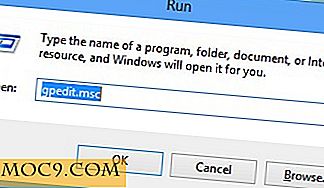
Her skal du navigere til politikken "Brugerkonfiguration -> Administrative skabeloner -> System" og dobbeltklik på indstillingen "Forhindre adgang til kommandoprompten" placeret i højre rude.

Denne handling åbner vinduet med politikindstillinger. Her vælges radioknappen "Aktiveret" og klik på "OK" knappen for at gemme ændringerne. Nu, hvis du også vil deaktivere scriptudførelsen, vælg derefter "Ja" i rullemenuen ved siden af "Deaktiver også kommandoprompt script behandling" under "Indstillinger."

Når du er færdig med konfigurationerne, er ændringen øjeblikkelig. Faktisk skal du åbne kommandoprompten, og du vil se en besked noget som "Kommandoprompten er blevet deaktiveret af din administrator." Da ændringen er universel, er administratoren også låst af kommandoprompten. Hvis du trykker på en vilkårlig tast efter meddelelsen, vil du blot afslutte kommandopromptvinduet som standard.

Hvis du nogensinde vil genaktivere kommandoprompten, skal du blot vende om processen ved at vælge en af radioknapperne "Ikke konfigureret" eller "Deaktiveret", og du er god at gå.
Brug af Registerredigering
Bemærk: Du skal sikkerhedskopiere det som en sikkerhedsforanstaltning, før du afspiller med Windows-registreringseditoren.
Hvis du ikke har adgang til Gruppepolicy Editor, kan du opnå det samme ved at bruge Windows Registry Editor. Først skal du trykke på "Win + R", type regedit og trykke på Enter-knappen for at åbne Windows Registry Editor.

Når du har åbnet, skal du navigere til følgende taster. Hvis du ikke kan finde nøglerne "Windows" eller "System", så opret dem. Som du kan se fra billedet, er standardværdien for "DisableCMD" sat til "0", hvilket blot betyder, at kommandoprompten er aktiveret for alle brugere.
HKEY_CURRENT_USER \ Software \ Policies \ Microsoft \ Windows \ System

Dobbeltklik nu på tasten "DisableCMD" og indtast værdidataene som "2" og klik på "OK" knappen for at gemme ændringerne. Hvis du også vil deaktivere scriptudførelsen, skal du indtaste værdidata som "1." Hvis du ikke har angivet en bestemt værdi, skal du bare oprette en ny DWORD-værdi med navnet "DisableCMD" og indtaste værdidataene efter behov.

Det er alt, hvad der skal gøres. Du har deaktiveret kommandoprompten og scriptudførelse i Windows med bare et simpelt registreringsdatabase. Hvis du nogensinde vil ændre ændringerne, skal du bare ændre værdidataene tilbage til "0", og du er god til at gå.
På den anden side, hvis du vil have mere granulær kontrol over de andre applikationer, kan du bruge AppLocker til at opnå opgaven.
Forhåbentlig hjælper det og kommenterer nedenfor og deler dine tanker og erfaringer med at bruge denne enkle tweak til at deaktivere kommandoprompten i dit Windows-operativsystem.







